4D v16.3
Boutons radio et boutons radio image
- 4D - Mode Développement
-
- Travailler avec les objets actifs
-
- Qu'est-ce qu'un objet actif ?
- Champs et variables objets
- Boutons
- Boutons 3D, Cases à cocher 3D et Boutons radio 3D
- Boutons image
- Grille de boutons
- Cases à cocher
- Boutons radio et boutons radio image
- Pop-ups/Listes déroulantes
- Combo box
- Listes hiérarchiques et Menus déroulants hiérarchiques
- Pop-up menus image
- Jauges
- Onglets
- Séparateurs
- Zones Web
- Zones de plug-in
- List box
- Sous-formulaires
 Boutons radio et boutons radio image
Boutons radio et boutons radio image
Les boutons radio et les boutons radio image sont des objets qui permettent à l’utilisateur de sélectionner une valeur ou image parmi un groupe de valeurs ou d’images. Un bouton radio apparaît sous la forme d’un texte suivi d’un cercle. Les boutons radio image affichent une icône ou une image. Ils sont placés au-dessus d’une image.
Note : Les boutons radio 3D ont un fonctionnement identique mais leur apparence est définie par les propriétés de la famille des boutons 3D. Pour plus d’informations, reportez-vous à la section Boutons 3D, Cases à cocher 3D et Boutons radio 3D.
Chaque type de bouton radio est sélectionné de la même manière — vous cliquez sur l’objet pour le sélectionner. Vous pouvez aussi cliquer sur un bouton radio image pour le désélectionner, mais vous ne pouvez pas procéder de cette manière pour un bouton radio.
Les boutons radio images sont semblables aux boutons inversés dans le sens où ils sont transparents jusqu’à ce qu’ils soient sélectionnés. Lorsqu’il sont sélectionnés, ils inversent l’image située derrière eux, jusqu’à ce qu’un autre bouton radio du même ensemble soit sélectionné.
La partie restante de cette section utilise le terme “bouton radio” pour tous les types de boutons radio.
Les boutons radio sont utilisés sous forme d’ensembles coordonnés : un seul bouton peut être sélectionné à la fois parmi l’ensemble. Pour fonctionner de manière coordonnée, un ensemble de boutons radio doit être groupé dans l’éditeur de formulaires. Pour cela, vous pouvez utiliser la commande Grouper dans le menu Objets ou le bouton correspondant de la barre d’outils du formulaire.
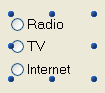
Dans les versions précédentes de 4D, le fonctionnement coordonné d’un groupe de boutons radio était obtenu en donnant une première lettre identique aux variables associées aux boutons (par exemple m_bouton1, m_bouton2, m_bouton3, etc.). Pour des raisons de compatibilité, ce principe est conservé par défaut dans les bases de données converties. Vous pouvez cependant forcer l’utilisation du nouveau mode dans les Propriétés de la base (cf. section Page Compatibilité).
Les effets des boutons radio sont contrôlés par des méthodes. Comme pour tous les boutons, la variable associée au bouton radio est initialisée à 0 (zéro) lorsque le formulaire est ouvert pour la première fois. Une méthode associée à un bouton radio est exécutée lorsqu’il est sélectionné.
L’exemple suivant représente des boutons radio utilisés dans une base de données d’enregistrements audio et se rapporte à la vitesse d’enregistrement.

Sélectionner un bouton radio d’un groupe met ce bouton à 1 et les autres boutons du groupe à 0. Un seul bouton radio du groupe peut être sélectionné à la fois.
Note : Vous pouvez également associer des variables de type booléen aux boutons radio. Dans ce cas, lorsqu'un bouton d'un groupe est sélectionné, sa variable est à Vrai et elle est à Faux pour tous les autres.
Voici un exemple de boutons radio image. Le bouton radio image sélectionné apparaît avec un fond noir :
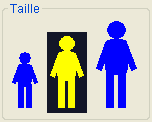
La valeur contenue dans un objet bouton radio n’est pas sauvegardée automatiquement (hormis s'il s'agit de la représentation d'un champ booléen) ; les valeurs des boutons radio doivent être stockées dans leurs variables et gérées à l’aide de méthodes.
Produit : 4D
Thème : Travailler avec les objets actifs
Nom intl. : Radio Buttons and Picture Radio Buttons
4D - Mode Développement ( 4D v16)
4D - Mode Développement ( 4D v16.1)
4D - Mode Développement ( 4D v16.3)









